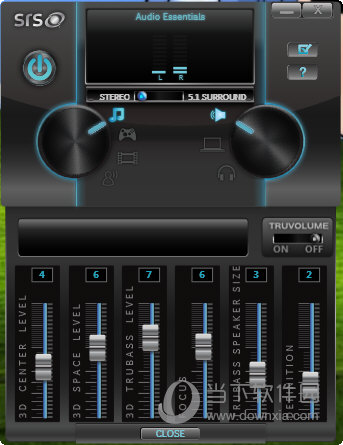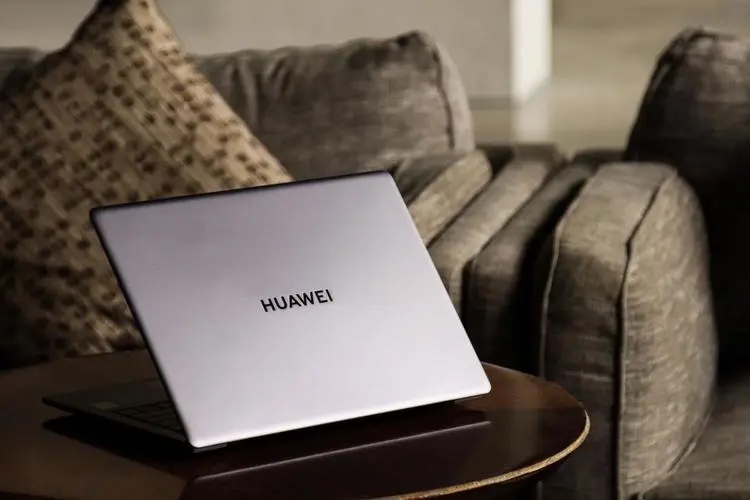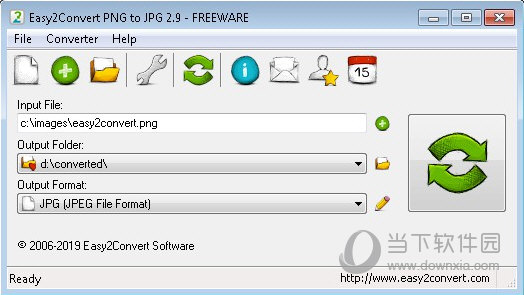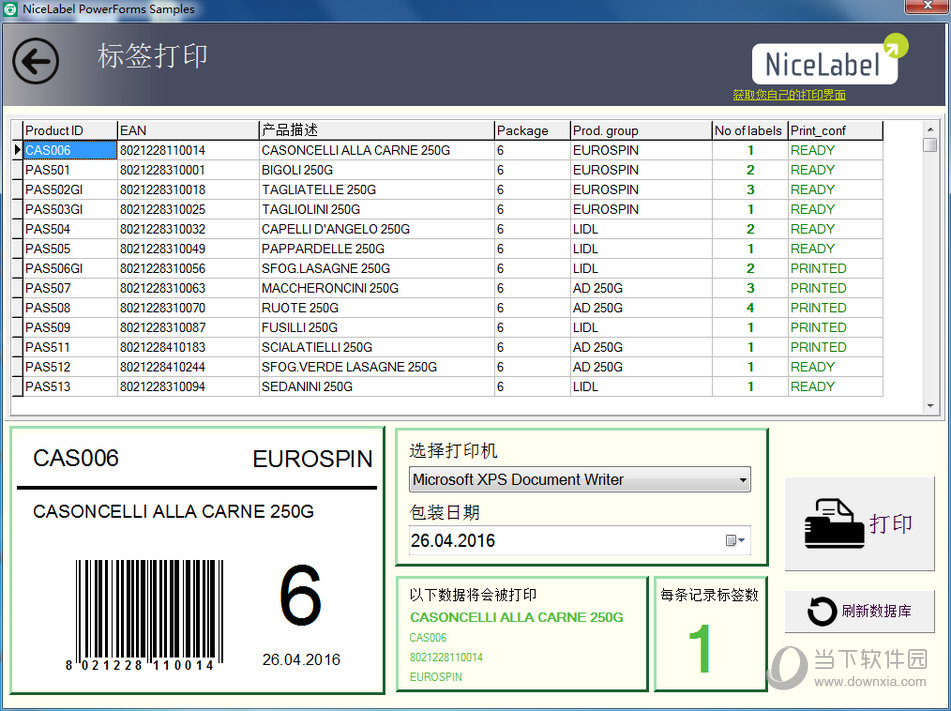initpki.dll加载失败怎么办?initpki.dll加载失败问题解析下载
我们在使用电脑的时候会发现电脑提示initpki.dll加载失败,那么这要怎么解决?下面就让知识兔来为用户们来仔细的介绍一下initpki.dll加载失败问题解析吧。
initpki.dll加载失败问题解析
1、快捷键“win+R”开启运行,输入“regedit”,回车打开。
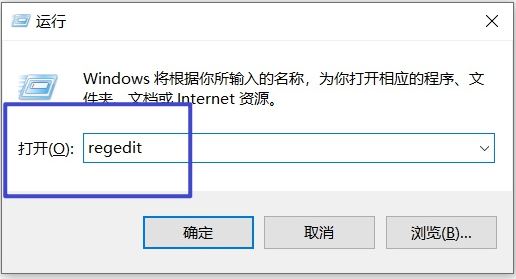
2、进入注册表编辑器后,将“HKEY_LOCAL_MACHINE-SOFTWARE-Classes”复制到上方地址栏中,回车定位到此,接着选中“Classes”,右击选择“权限”。
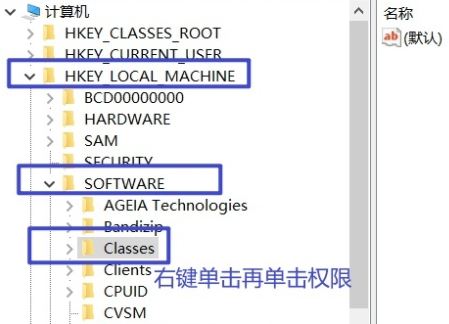
3、在窗口中,知识兔选择“组或用户名”下方的“everyone”用户,如果知识兔没有该用户,就点击下方的“添加”按钮。
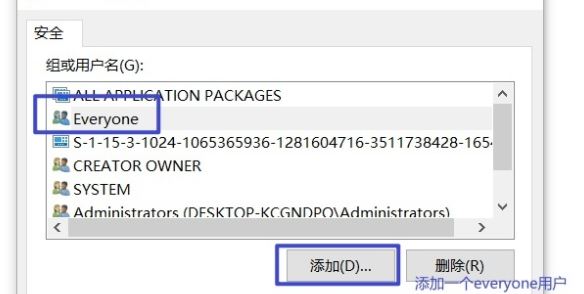
4、然后知识兔将“everyone”输入,点击确定。
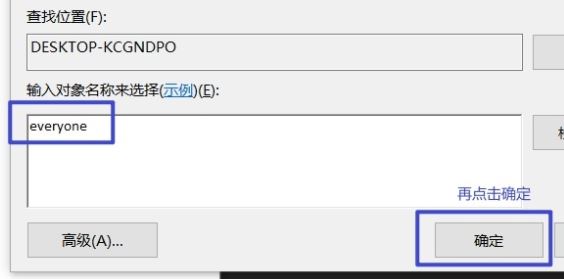
5、最后,添加完成后,将权限全部勾选为“允许”,点击应用确定保存即可解决问题。
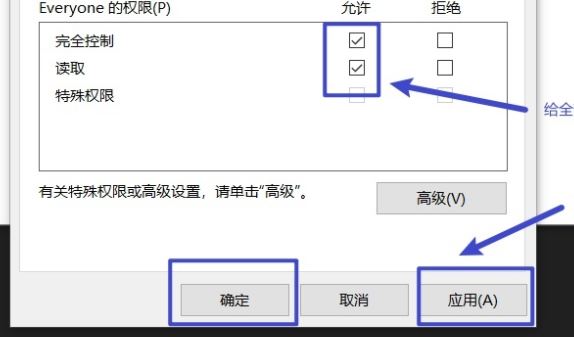
下载仅供下载体验和测试学习,不得商用和正当使用。

![PICS3D 2020破解版[免加密]_Crosslight PICS3D 2020(含破解补丁)](/d/p156/2-220420222641552.jpg)